360软件管家设置下载路径的方法
时间:2022-03-28 10:29:55 作者:无名 浏览量:42
对于平时经常使用电脑来处理工作的小伙伴们来说,在电脑上安装上像360安全卫士这样的电脑保护软件应该是一件必做的事情了吧。而同时,我们在安装了360安全卫士软件后,我们还经常会用到它其中的360软件管家功能,以便于日常电脑软件的下载和更新。
而当我们在使用360软件管家来进行软件的安装和更新时,默认的软件的安装包会存储在电脑特定的位置下,而如果此时软件所下载的软件包是存储在电脑的C盘的话,那么电脑的C盘空间会越占越多,从而电脑C盘空间就会越来越小。那么怎么设置360软件管家的下载路径呢?下面小编就来为大家介绍一下具体的方法,希望能够对大家有所帮助。
360软件管家设置下载路径的方法
第一步,找到360软件管家,进入到软件的主界面当中后,找到右上角的【倒三角】图标,然后选择【设置】选项。
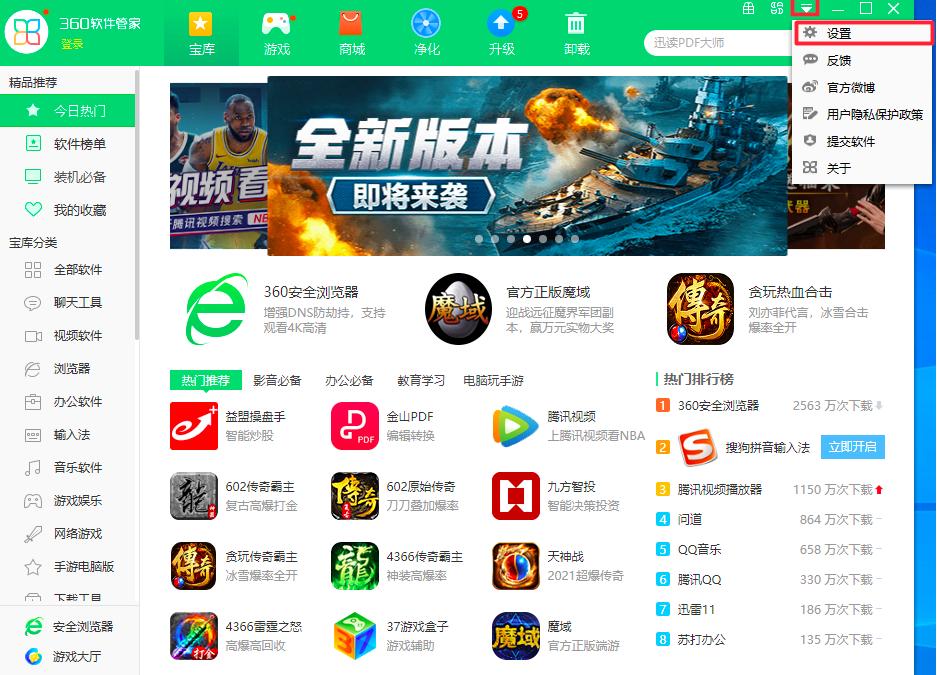
第二步,然后软件就会弹出设置窗口,默认的就是【下载设置】窗口,在【下载目录】下就是软件的下载路径,如果需要更改路径的话,点击其右侧的【选择目录】按钮,然后根据实际需求来继续路径的选择即可,最后点击【确定】按钮即可。
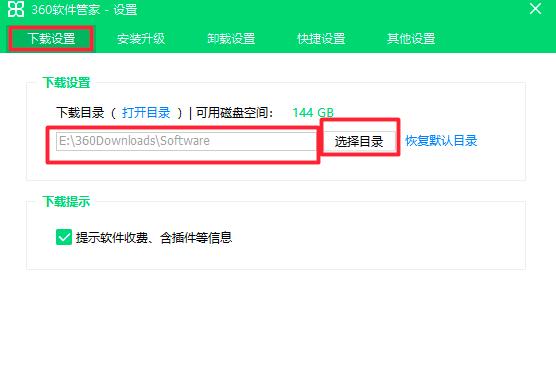
而如果你当前的360软件管家的下载路径不满意,想要恢复到默认的软件下载路径当中的话,直接点击【恢复默认目录】即可恢复了,最后还是点击【确定】按钮。
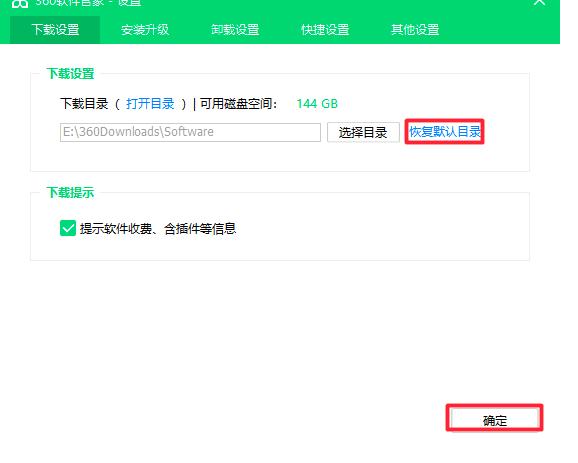
以上,就是小编为大家总结的关于360软件管家设置软件下载路径的方法介绍了,如果你平时也在使用这款软件管理工具的话,那么不妨学习一下设置、更改下载路径的方法吧。
360软件管家独立版 7.5.0.1820
- 软件性质:国产软件
- 授权方式:免费版
- 软件语言:简体中文
- 软件大小:14942 KB
- 下载次数:31 次
- 更新时间:2022/3/28 10:35:22
- 运行平台:WinXP,Win7,...
- 软件描述:360软件管家独立版是实用性很高的一款应用管理程序,适用于电脑。 360软件管家... [立即下载]
相关资讯
相关软件
电脑软件教程排行
- 破解qq功能和安装教程
- 怎么将网易云音乐缓存转换为MP3文件?
- 比特精灵下载BT种子BT电影教程
- 微软VC运行库合集下载安装教程
- 土豆聊天软件Potato Chat中文设置教程
- 怎么注册Potato Chat?土豆聊天注册账号教程...
- 苏宁豆芽特色介绍及功能板块
- 浮云音频降噪软件对MP3降噪处理教程
- 英雄联盟官方助手登陆失败问题解决方法
- 蜜蜂剪辑添加视频特效教程
最新电脑软件教程
- 腾讯会议如何改头像
- 搜狗高速浏览器兼容性站点添加方法
- 如何在搜狗浏览器上查看保存的账号密码
- 如何用驱动精灵修复声音?
- 酷狗音乐怎么取消自动续费
- 百度网盘自动续费的会员如何取消
- 23451看图王如何修改图片大小
- 2345看图王如何压缩图片
- 360软件管家设置下载路径的方法
- 腾讯电脑管家怎么拦截广告
软件教程分类
更多常用电脑软件
更多同类软件专题











